UbuntuオペレーティングシステムにWordPressをインストールする方法
公開: 2021-08-04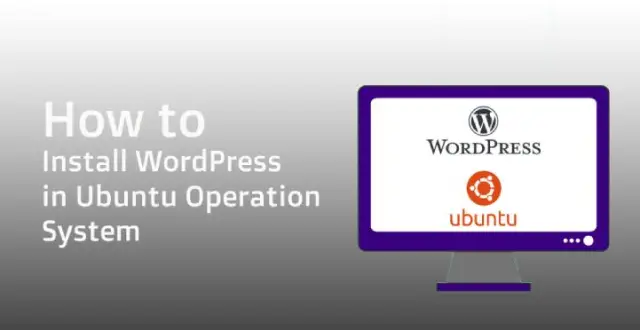
Ubuntuは、デジタル空間で最高のWebサイトのいくつかに貢献するというかなりのシェアを持っています。 同様に、Webサイト開発では、オープンソースのコンテンツ管理プラットフォームであるWordPressが最も好ましいオプションの1つです。 これはMySQLとPHPに基づいており、たまたま世界中でブログをホストするための主要なプラットフォームです。
使いやすく、費用対効果が高く、応答性が高く、SEOに対応しています。 それに加えて、どのオペレーティングシステムにも簡単にインストールおよびアップグレードできます。 このクイックリードでは、UbuntuにWordPressをインストールする方法を学びます。 あなたがどんな困難にも直面しないように、私たちは同じことに関連するすべての側面をカバーしなければなりません。 このインストールプロセスはUbuntu18.04用であることに注意してください。
インストールプロセスを開始する前に、システムが更新およびアップグレードされていることを確認してください。 リポジトリを更新するには、システムを更新することが不可欠です。 そのためには、システムにrootユーザーとしてログインすることが重要です。
apt update && apt upgrade
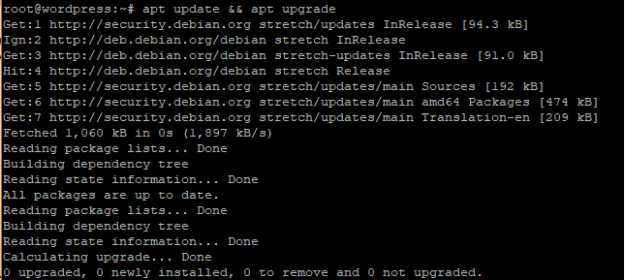
それが完了したら、Linux Apache MySQLとPHPスタック(LAMPとも呼ばれます)をインストールします。
ステップ1-Apacheをインストールする
プロセスをすぐに開始するときに、Apacheを最初にインストールする必要があります。 これを行うには、次のコマンドを実行する必要があります。
apt install apache2
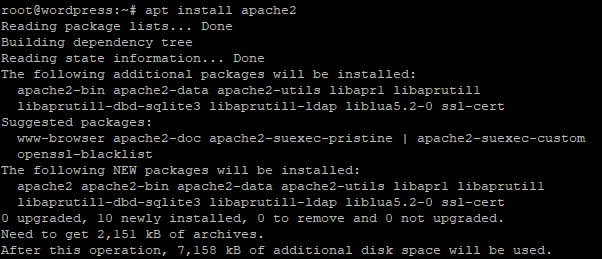
出力が表示されたら、システムにインストールされていることを確認する必要があります。 これを行うには、次のようにコマンドを入力します。
systemctl status apache2
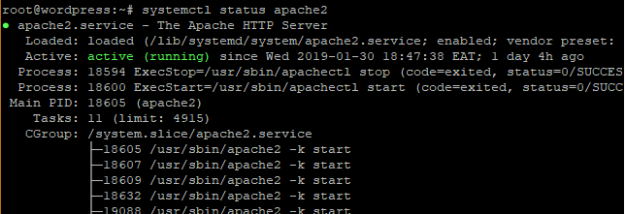
さらに確認するために、ブラウザを使用して、次のURLでサーバーのIPアドレスを開くこともできます。
https:// ip-address
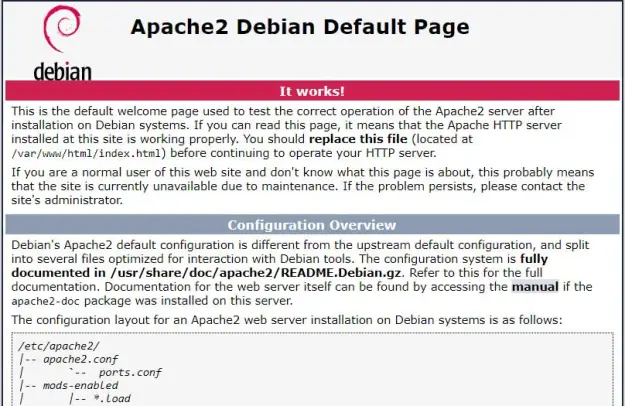
ステップ2–MySQLのインストール
システムファイルを保持するには、このステップでMariaDBデータベースエンジンをインストールする必要があります。 さまざまなホスティング会社がMySQLの代わりにそれを使用しています。これはオープンソースのフォークだからです。
apt install mariadb-server mariadb-client
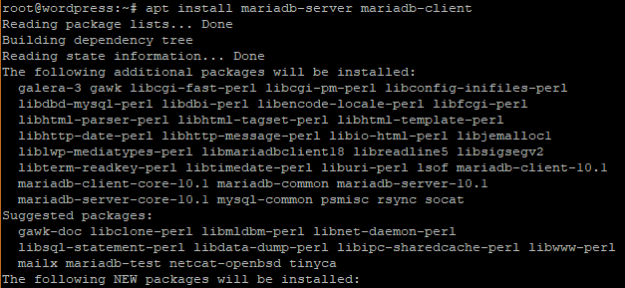
この後、リモートrootログインを禁止し、MariaDBデータベースを保護します。
$ mysql_secure_installation
上記のコマンドを実行すると、データベースにログインするためのルートパスワードの入力を求めるなどのアクションが実行されます。 これは、UbuntuにWordPressをインストールするプロセスの重要なフェーズです。 ほとんどのユーザーは、セキュリティの側面を考慮してパスワードを変更することを選択します。 ただし、パスワードが強力で変更する必要がない場合は、コマンド「N」を入力します。
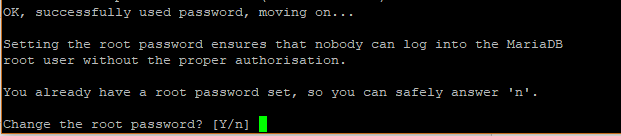
その後、安全上の理由から匿名ユーザーを削除するため、プロンプトダイアログボックスで「Y」を押します。
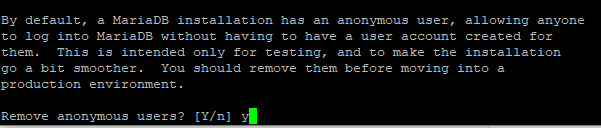
それが完了すると、ハッカーがリモートルートログインを介してデータベースにアクセスしないようにすることが重要になります。 したがって、無効にします。 必要に応じて、テスト目的で有効にすることができます。 構成が仮想サーバーを介して行われる場合に必要になります。

ただし、実行が完了するとすぐに、テストデータベースを削除する必要があります。

結論として、変更の効果を確認するには、データベースをリロードします。

ステップ3–PHPをインストールする
LAMPスタックの非常に重要なコンポーネントはPHPであり、これをインストールするのに適切なタイミングです。 UbuntuにWordPressをインストールするには、PHPのインストールが必須です。
apt install php php-mysql
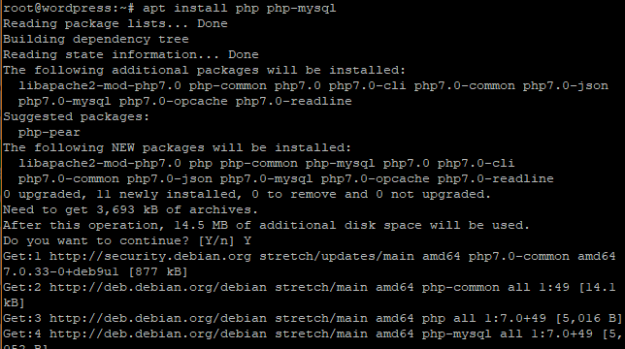
これでインストールは完了です。 ただし、問題なくインストールされていることを確認するには、確認する必要があります。 これを行うには、/ var / www / html /に移動し、info.phpを作成します
vim /var/www/html/info.php
続いて、次の行を追加する必要があります
<?php
phpinfo();
?>
それでおしまい。 今すぐ終了しますが、変更を保存したことを確認してください。 Webブラウザーを開き、サーバーのURLに次の/info.phpを追加します。

https://ip-address/info.php
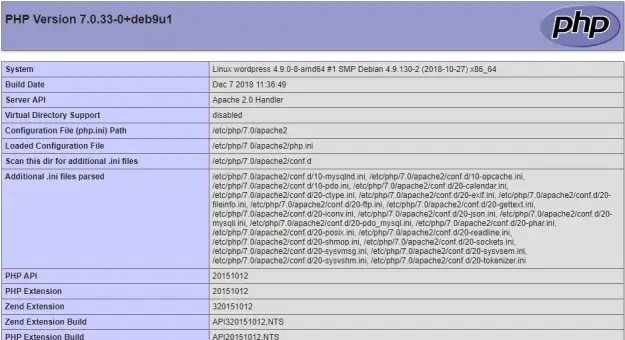
ステップ4–WordPressデータベースを作成する
このステップでは、ユーザーはWordPressデータを収容するためのデータベースを作成する必要があります。 これは、rootとしてMariaDBデータベースにログインすることで簡単に実行できます。
$ mysql -u root –p
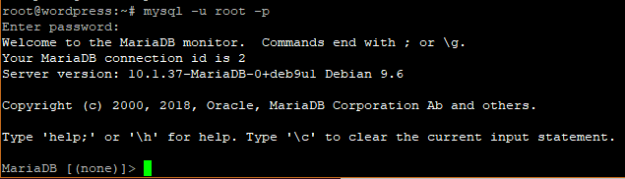
UbuntuにWordPressをインストールするには、データベースを作成することが不可欠です
CREATE DATABASE wordpress_db;
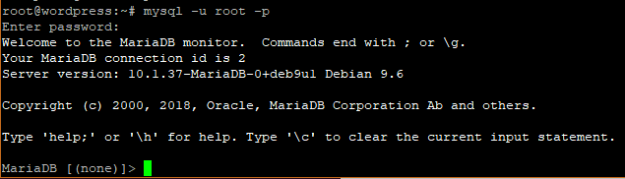
すぐ次のステップで、WordPressセットアップ用のデータベースユーザーを作成するプロセスを開始します。
CREATE USER'wp_user '@' localhost 'IDENTIFIED BY'password';
![]()
それが行われる場合、ユーザーに特権を付与することが不可欠になります。 それに加えて、データベースにアクセスするためのアクセス許可を付与する必要があります。
「パスワード」によって識別される「wp_user」@「localhost」にwordpress_db。*のすべてを付与します。
![]()
これです。 次のコマンドで今すぐ終了しても安全です
フラッシュ特権;
出口;
ステップ5–UbuntuにWordPressをインストールする
サポートに必要なすべての手順と必要なアクションが正常に完了しました。 これにより、CMSプラットフォームのインストールが始まります。 最新のセットアップファイルは、tempディレクトリからダウンロードできます。
cd / tmp && wget https://wordpress.org/latest.tar.gz
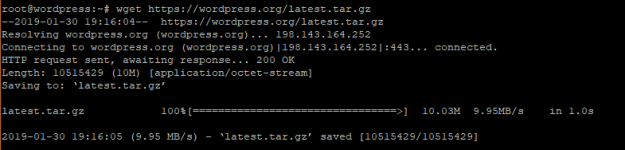
これは生のファイルであり、解凍する必要があります。 そのプロセスの後、「WordPress」というタイトルのフォルダが生成されます。
tar -xvf latest.tar.gz

作成したフォルダは、次のコマンドで/ var / www / html /パスにコピーする必要があります。
cp -R wordpress / var / www / html /
プラットフォームディレクトリには既存の所有権があり、以下のコマンドを入力して変更できます
chown -R www-data:www-data / var / www / html / wordpress /
フォルダのファイル権限を変更する必要があります。 次のコードはそれを行うことができます。
chmod -R 755 / var / www / html / wordpress /
'uploads'のディレクトリを作成する必要があります
$ mkdir / var / www / html / wordpress / wp-content / uploads
ディレクトリが正常に作成されたら、最大限のセキュリティを確保するためにその権限を変更します
chown -R www-data:www-data / var / www / html / wordpress / wp-content / uploads /
ブラウザからサーバーのURLにアクセスします。 私たちの場合はこんな感じでした
https:// server-ip / wordpress
ここでセットアップウィザードがユーザーに表示されます。 また、セットアップを成功させるために、資格情報のリストが提供されます。 MySQLセクションの作成プロセス中に指定されたクレデンシャルに従ってフォームに入力する必要があります。
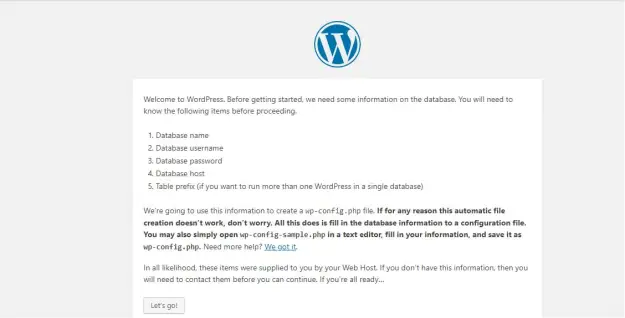
データベースホストとテーブルプレフィックスを省略し、送信ボタンを押す必要があります。
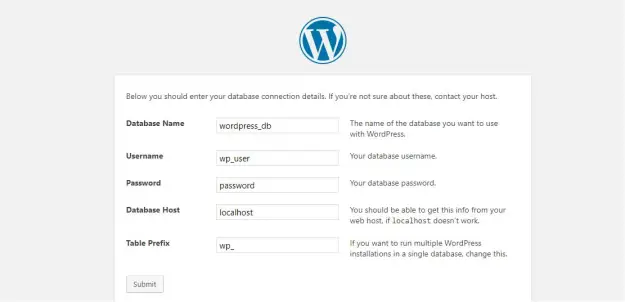
すべての手順を正確に実行した場合は、インストールを実行できます。
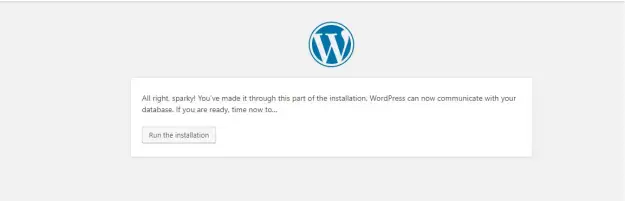
ユーザー名、パスワード、タイトルなど、その他の必要な詳細を入力して保存する必要があります。 パスワードは強力にすることを強くお勧めします。
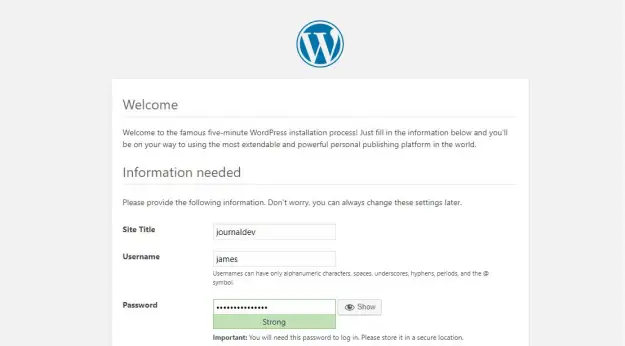
確信がある場合は、下にスクロールしてボックスの[インストール]ボタンをクリックします。 しばらくすると、成功通知が画面に表示されます。
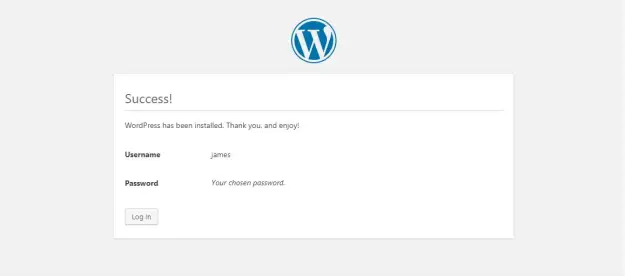
結論
インストールが正常に完了したら、ログインボタンをクリックして、ログインページにアクセスします。 同じのクレデンシャルを入力して続行します。 ダッシュボードが表示され、最初のブログの作成に役立ちます。 セットアップに必要なテーマ、プラグイン、その他の機能を調べてインストールすることを忘れないでください。
